Книга: Графика для Windows средствами DirectDraw
Подготовка инструментов
Разделы на этой странице:
Подготовка инструментов
После такой основательной (хотя и несколько поспешной) теоретической лекции можно переходить к практическим вопросам. Перед тем как заняться изучением программ, имеющихся на CD-ROM, или написанием собственных приложений DirectDraw, необходимо подготовить инструментарий. Вам потребуются четыре отдельных программных компонента:
• Windows NT или Windows 95
• Runtime-файлы DirectX
• DirectX SDK
• Visual C++ 5.0
Скорее всего, операционная система Windows NT или Windows 95 уже установлена на вашем компьютере. Если вы пользуетесь Windows NT, понадобится версия 4.0 или выше (желательно с установленным Service Pack 3); для Windows 95 подойдет любая версия. Три оставшиеся строки из списка мы рассмотрим немного подробнее.
Runtime-файлы DirectX
DirectX делится на две части: runtime-часть и SDK. Для разработки приложений необходимы обе половины, а для запуска программ DirectX достаточно лишь runtime-файлов.
Runtime-часть DirectX встроена в Windows NT версии 4.0 и выше. В Windows 95 этих файлов нет, но их можно легко найти и установить. К сожалению, в Windows NT версий ниже 4.0 программы, использующие DirectX, работать не будут.
Runtime-часть DirectX поставляется вместе со многими приложениями DirectX. Она также имеется на CD-ROM, прилагаемом к этой книге. Распространяемые runtime-файлы DirectX предназначены только для Windows 95, не пытайтесь устанавливать их для Windows NT.
Существует несколько способов узнать, установлена ли runtime-часть DirectX в вашей Windows 95. Во-первых, можно попытаться запустить любую демонстрационную программу, прилагаемую к этой книге или к DirectX SDK. Если программы работают, значит, runtime-часть установлена. Во-вторых, можно открыть панель управления и выбрать значок Add/Remove Programs. Если в открывшемся списке присутствует строка DirectX Drivers, значит, runtime-часть установлена. (Последний способ относится только к Windows 95. Хотя в Windows NT имеется встроенная поддержка DirectX, строка DirectX Drivers в диалоговом окне Add/Remove Programs не выводится).
СОВЕТ
Новая возможность DirectX 5
Начиная с DirectX 5, значок DirectX помещается на панель управления. Это мини-приложение обеспечивает более совершенные возможности для просмотра и изменения настроек DirectX, чем в предыдущих версиях.
Необходимо также проверить версию имеющейся у вас runtime-части. Всего существуют четыре версии библиотеки: 1, 2, 3 и 5 (версии 4 не было). В каждой версии используется своя runtime-часть. Поскольку работа DirectX основана на спецификации COM с ее мощной поддержкой совместимости с предыдущими версиями, новые версии runtime-частей DirectX должны нормально работать со старыми приложениями DirectX. Чтобы узнать, какая версия библиотеки установлена на вашем компьютере, вызовите диалоговое окно Add/Remove Programs, выделите строку DirectX Drivers и нажмите кнопку Add/Remove — появляется список всех установленных компонентов. Компоненты с номерами версий, начинающимися с 4.02, принадлежат DirectX 1. Номера версий, начинающиеся с 4.03, относятся к DirectX 2, с 4.04 — DirectX 3, и 4.05 — DirectX 5. На прилагаемом к книге CD-ROM содержится runtime-часть от DirectX 5.
DirectX SDK
В DirectX SDK входят все файлы, необходимые для разработки приложений на основе DirectX. В SDK также входит ряд демонстрационных программ и справочных файлов, но эти ресурсы являются необязательными. Необходимо лишь наличие заголовочных (.h) и библиотечных (.lib) файлов.
Найти DirectX SDK несколько сложнее, чем runtime-часть библиотеки. Этот пакет не входит в поставку Windows NT или Windows 95; его нет и на CD-ROM, прилагаемом к книге. Существуют три способа раздобыть SDK:
• Купить Visual C++ 5.0 (в комплект которого входит DirectX 3 SDK).
• Посетить на Web-узле Microsoft страницу для перекачки DirectX.
• Подписаться на MSDN (Microsoft Development Network).
Если у вас есть Visual C++, то есть и SDK. Хотя это не самая последняя версия, ее вполне хватит для большинства материалов из этой книги.
SDK также можно получить на Web-узле Microsoft (адрес есть в предисловии). Объем пересылки оказывается довольно большим (из-за программ-примеров), поэтому приготовьтесь посвятить этому занятию целую ночь, особенно при модемном соединении.
Третий способ вполне хорош, однако кое-кто считает нелогичным платить Microsoft за право разработки приложений, отчасти способствующих продвижению их операционных систем. SDK входит в MSDN уровня 2 и выше.
Visual C++
После установки SDK необходимо сообщить Visual C++ о его местонахождении. По умолчанию SDK инсталлируется в каталог с именем dxsdk/sdk. Заголовочные файлы помещаются в каталог dxsdk/sdk/inc, а библиотечные — в каталог dxsdk/sdk/lib.
Существуют два способа уведомить Visual C++ о местонахождении SDK. Вы можете либо указывать полный файловый путь при использовании файлов, либо включить нужные каталоги в путь поиска Visual C++. Желательно использовать второй метод, для чего применяется диалоговое окно, вызываемое командой Tools | Options | Directories. На рис. 1.1 показано, как выглядит это диалоговое окно после добавления пути к каталогу с заголовочными файлами.
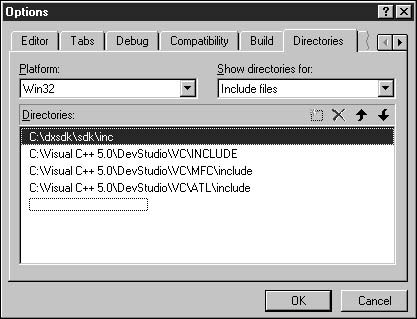
Рис. 1.1. Диалоговое окно Visual C++ с перечнем каталогов
Вам также придется включить в список каталог dxsdk/sdk/lib. Это делается практически так же, как и с каталогом dxsdk/sdk/inc.
На рисунке каталог DirectX был с помощью кнопок и Ї помещен в начало списка, над стандартными каталогами Visual C++. Это имеет значение, если от версии DirectX SDK, входящей в Visual C++, вы перейдете к более свежей. В противном случае будет использоваться старая версия (Visual C++ просматривает каталоги из списка сверху вниз).
После выполнения всех описанных действий вы сможете компилировать программы DirectX. Тем не менее осталась еще одна потенциальная проблема. Чтобы в DirectX 2 SDK нормально проходила компоновка программ, вызывающих функцию QueryInterface() для GUID интерфейсов DirectX, необходимо определить символическую константу INITGUID. Этот символ должен быть определен в одном и только одном исходном файле, и притом до самой первой директивы #include, как показано в следующем фрагменте:
#define INITGUID
#include <ddraw.h>
// ... остальные директивы include ...
В DirectX 3 и выше этот вариант тоже работает, однако появляется и более элегантное решение. Вместо того чтобы определять символ INITGUID, включите в проект файл dxguid.lib (в диалоговом окне, вызываемом командой Build | Settings).
Windows NT и Windows 95
Эта книга посвящена разработке приложений DirectDraw для Windows NT и Windows 95. Приступая к работе над демонстрационными программами, я заранее приготовился к раздражающим мелким отличиям и проявлениям несовместимости. Признаюсь, я был приятно удивлен.
И все же отличия существуют, особенно в части видеорежимов. Во-первых, Windows NT не поддерживает видеорежимы семейства Mode X. Независимо от того, поддерживаются ли такие видеорежимы установленной видеокартой, функция EnumDisplayModes() не сообщает о них, а функция SetDisplayMode() не активизирует их.
Во-вторых, Windows 95 позволяет задавать параметры монитора, а Windows NT — нет. В Windows 95 список видеорежимов, обнаруженных DirectDraw, учитывает возможности как видеокарты, так и монитора. Если режим поддерживается только видеокартой, но не монитором, DirectDraw не включает его в список. Однако в Windows NT параметры монитора не задаются; следовательно, DirectDraw выведет список всех видеорежимов, поддерживаемых видеокартой, независимо от того, реализуются ли они установленным монитором.
Следовательно, к переключению режимов в приложениях DirectDraw следует подходить с осторожностью. В коммерческих приложениях должен присутствовать механизм страховки, который бы позволял проверить видеорежим перед тем, как переходить в него. Подобный механизм используется при выборе видеорежима рабочего стола и в Windows NT, и в Windows 95. Когда вы приказываете Windows сменить видеорежим, новый режим активизируется на 15 секунд, после чего восстанавливается предыдущий. Затем диалоговое окно спрашивает, правильно ли система работала с новыми параметрами.
Вероятно, подобную страховку стоит включать и в коммерческие приложения для Windows 95 — ведь никто не гарантирует, что параметры монитора были заданы верно. При неверном выборе типа монитора в Windows 95 могут быть обнаружены видеорежимы, которые в действительности не поддерживаются.
Заключение
Наш интенсивный краткий курс DirectDraw подходит к концу. В главе 2 мы поговорим о проектировании и оптимизации приложений, а также о том, что ждет DirectDraw в ближайшем будущем.
- 6.9. Подготовка данных для расчета прибыльности
- Глава 6 Подготовка к разработке
- 2.1. Подготовка к установке
- 3.8.1. Подготовка к компиляции
- Подготовка к сборке
- Подготовка изображений для публикации в Интернете
- 17.2. Установка и подготовка пакета
- Глава 7. ПОДГОТОВКА РАЗДАТОЧНЫХ МАТЕРИАЛОВ
- Подготовка листов к печати
- Подготовка программы к работе
- Подготовка пресс-конференции
- Подготовка жесткого диска




